Firefox не запускается windows 7: Mozilla Firefox перестанет поддерживать Windows 7 и 8 в 2024 году / Хабр
Содержание
Что делать, если не запускается браузер Mozilla Firefox в Windows XP, 7, 10
Firefox не запускается – проблема, с которой иногда сталкиваются пользователи веб-обозревателя. Разберем, что делать в подобной ситуации.
Содержание
- Способ 1: Перезагрузка компьютера
- Способ 2: Запуск в безопасном режиме
- Способ 3: Создание нового профиля
- Способ 4: Переустановка браузера
- Способ 5: Восстановление системы
Способ 1: Перезагрузка компьютера
Чаще всего ситуация, когда не работает Firefox, возникает из-за системного сбоя. Обычно решить ее можно перезагрузкой компьютера.
- Кликните по кнопке «Пуск» или нажмите клавишу Windows на клавиатуре. В открывшемся меню выберите иконку питания и кликните по кнопке «Перезагрузить».
- Дождитесь окончания перезагрузки операционной системы и повторите попытку запуска браузера.
Способ 2: Запуск в безопасном режиме
Если не запускается Mozilla Firefox на Windows 10 / 7 после установки дополнений или тем оформления, стоит попробовать использовать безопасный режим, при котором будут работать лишь основные функции веб-обозревателя, а все дополнительные инструменты отключены.
- Вызовите окно «Выполнить» комбинацией Win+R и пропишите команду:
firefox -safe-mode - В появившемся окне щелкните по кнопке «Запустить в Безопасном Режиме».
- Если в результате браузер запустился, удалите изменения, которые привели к его некорректной работе. Например, если ранее было установлено новое расширение, кликните в правом верхнем углу по иконке меню браузера и перейдите в раздел «Дополнения».
- В открывшемся списке найдите расширение и справа от него кликните по кнопке «Удалить».
Способ 3: Создание нового профиля
Профиль Firefox содержит всю пользовательскую информацию: сохраненные страницы, настройки, кеш, историю просмотров. В случае возникновения неполадок с профилем при старте Firefox может отображаться сообщение о его отсутствии (профиля), или браузер вообще не запустится.
- Откройте окно «Выполнить» комбинацией клавиш Win+R.
 В диалоговом окне пропишите команду:
В диалоговом окне пропишите команду:firefox.exe -P - На экране появится окно управления профилями. Чтобы создать новый, кликните по кнопке «Создать».
- Появится «Мастер создания профиля». Для продолжения нажмите «Далее».
- Введите имя для профиля. Если требуется, чтобы профиль хранился не в стандартной папке, щелкните по кнопке «Выбрать папку», а затем укажите нужную директорию. Нажмите кнопку «Готово».
- Выделите новый профиль и щелкните по «Запуск Firefox».
Способ 4: Переустановка браузера
- Откройте «Панель управления» и выберите раздел «Программы и компоненты».
- Найдите «Mozilla Firefox», кликните по программе правой кнопкой мыши и выберите кнопку «Удалить».
- Завершите удаление браузера и перезапустите операционную систему.

- Скачайте свежий дистрибутив браузера.
Скачать Mozilla Firefox
- Установите Mozilla Firefox на компьютер.
Способ 5: Восстановление системы
Если ни один из способов, приведенных выше, не помог с устранением проблемы, хотя ранее браузер запускался корректно, попробуйте выполнить восстановление операционной системы к определенной точке.
Внимание! Запустить восстановление можно лишь в том случае, если на компьютере с Windows XP и выше была создана автоматически или вручную точка отката.
- Откройте «Панель управления» и выберите «Восстановление».
- Перейдите в раздел «Запуск восстановления системы». В появившемся окне оцените доступные точки отката: если среди них есть та, что создана перед тем, как возникли неполадки с Firefox, выберите ее и запустите процесс. Следует понимать, что операционная система полностью вернется к выбранному периоду времени – нетронутыми останутся лишь пользовательские файлы (музыка, видео, фото и документы).

Если на компьютере не открывается Firefox, последовательно выполните приведенные рекомендации. В крайнем случае удалите и вновь установите браузер.
Firefox замораживает, падает, зависает в Windows 10/8/7
2023 Автор: Geoffrey Carr | [email protected]. Последнее изменение: 2023-07-07 18:30
Вы пользователь Firefox? Если да, возможно, вы столкнулись с экземпляром, где браузер внезапно замерзает или зависает или падает, неожиданно закрывается или сворачивается в не отвечающий режим.
Замораживание или зависание — это процесс, когда программа перестает отвечать на вход пользователя. Зависание или замораживание отличается от авария, A Crash завершает программу, и окна автоматически закрываются. Причин может быть много. Он может включать установку несовместимых тем, расширений или ошибок программирования в плагинах. Я предлагаю некоторые шаги по устранению неполадок, которые вы могли бы выполнить, если вы обнаружите, что ваш Firefox дает вам проблемы в Windows.
Очистить кеш браузера Firefox, историю и историю загрузки
- Файлы занимают больше времени, чтобы загрузить историю загрузки. Чтобы исправить это замораживание, перейдите в меню Firefox, затем «Загрузка» и нажмите ‘Очистить список’ для очистки истории загрузки.
- Кроме того, если папка, в которой Firefox пытается сохранить файл, недоступна, он может зависнуть.
- Попробуйте сбросить browser.download.lastDir предпочтительнее примерно: config. Вы также можете попробовать выбрать новую папку для загрузки в настройках Firefox (Инструменты -> Параметры -> Общие (или Основные) / Загрузка -> Сохранение файлов в -> Обзор).
Image
- Время от времени Просмотр истории препятствует запуску браузера и поэтому может вешать Firefox на неопределенные периоды.
- Очистите историю, чтобы избежать этого экземпляра. Для этого, во-первых, Инструменты> ‘Очистить недавнюю историю‘, Чтобы решить, разрешает ли она проблему.

Вы также можете рассмотреть возможность использования CCleaner для очистки всего кеша Firefox и т. Д.
Дополнение к Bad Firefox
Следующим моим предложением было бы переключить Firefox в безопасный режим и проверить, установлены ли какие-либо плохие дополнения. Если браузер Firefox замораживается без каких-либо предупреждений при вводе чего-либо или нажатии на ссылку на кнопку, закройте все вкладки и запустите Firefox в безопасном режиме.
Сделать это:
- Перейти к сtart> Все программы> Mozilla Firefox> Безопасный режим
- Теперь, если Firefox работает без замораживания, он предлагает плохое дополнение — либо расширение, либо панель инструментов — некоторые расширения подвержены утечкам памяти.
- Затем перейдите к Инструменты> Дополнения и отключите каждый из них один за другим и попытайтесь выяснить виновника. Если вы можете определить оскорбительное дополнение или расширение или панель инструментов, удалите его.

Обновление версии Adobe Flash
- Если вы замерзаете или испытываете задержку при запуске Firefox, вы можете проверить, действительно ли ваши плагины Adobe Flash, Java обновлены. Некоторые версии заставили Firefox замораживать или сбой. На этой странице вы узнаете, какая версия Adobe Flash установлена.
- Для получения дополнительной информации посетите Центр загрузки Adobe Flash Player.
Проверьте расширения оболочки Windows
Некоторые расширения оболочки Windows также могут вызывать проблемы с браузером Firefox, заставляя его замораживать или выходить из строя. Вы можете использовать ShellExView для просмотра всех расширений оболочки проводника, а затем попытаться выборочно отключить расширения, которые, как вы подозреваете, могут быть причиной ваших проблем.
Расширения стороннего программного обеспечения
Возможны также расширения вашего антивируса, пакета безопасности, консультантов по сайту, менеджера паролей, менеджеров загрузки.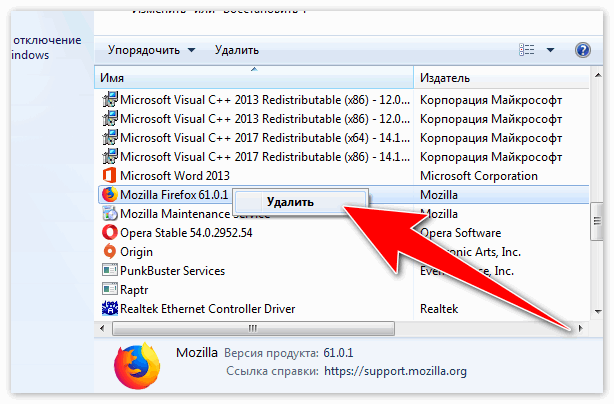 Опять же, отключите каждый из них выборочно и посмотрите, можете ли вы идентифицировать оскорбительную проблему.
Опять же, отключите каждый из них выборочно и посмотрите, можете ли вы идентифицировать оскорбительную проблему.
Создать новый профиль
Менеджер профилей пользователей Firefox позволяет создать дополнительный профиль. Создайте новый профиль в Firefox и перенесите все свои настройки и другие данные в новый профиль и посмотрите, помогает ли он.
Сокращение использования памяти Firefox
Image
Вы также можете рассмотреть возможность уменьшения использования памяти Firefox, изменив настройки about: config. Особенно вы можете настроить параметры browser.cache.memory.capacity, bowser.cache.memory.enable и browser.sessionhistory.max_total_viewers. Но сделайте это, только если вы знаете, что делаете. Сокращение использования памяти путем выполнения просто настроек, удаления тем, персонажей и уменьшения надстроек или плагинов также может помочь вам решить вашу проблему.
Если это не так, вы можете захотеть Обновить Firefox, Вы также можете настроить и обновить браузер Mozilla Firefox в Интернете.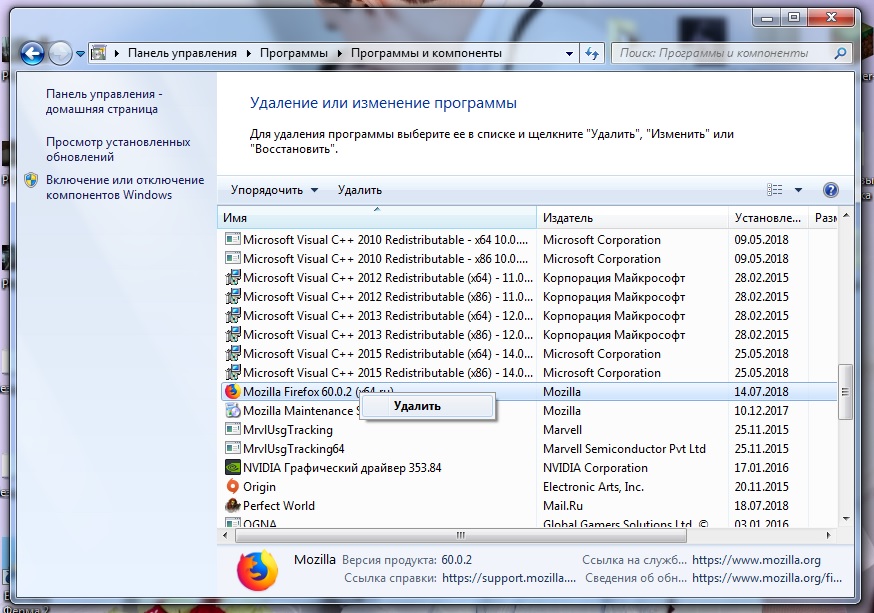
Windows зависает | Произошел сбой Windows Explorer | Замораживание Internet Explorer | Браузер Google Chrome сработает | Замораживание браузера Mozilla Firefox | Windows Media Player зависает | Компьютерное оборудование замерзает. Нужно больше? Попробуйте FixWin, Windows Doctor!
Firefox не запускается в Windows 7 | Форум поддержки Firefox
Эта тема была заархивирована.
Пожалуйста, задайте новый вопрос, если вам нужна помощь.
чукуцман
Я больше не могу его запустить. Он не обновляется, перезагружается, перезагружается, переустанавливается — ничего не работает.
Я не могу удалить свой профиль, потому что не могу запустить диспетчер профилей.
Я сбросил DNS и сбросил WinSock. Это не имеет никакого эффекта.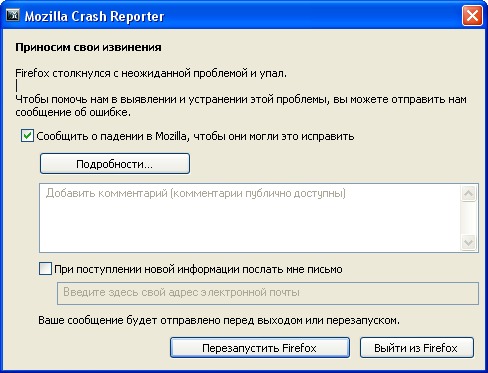
CC Cleaner не может найти или устранить проблему.
Удаление и переустановка программы не помогает.
Программа просто не запускается.
Что я должен делать?
Я больше не могу его запустить. Он не обновляется, перезагружается, перезагружается, переустанавливается — ничего не работает.
Я не могу удалить свой профиль, потому что не могу запустить диспетчер профилей.
Я сбросил DNS и сбросил WinSock. Это не имеет никакого эффекта.
CC Cleaner не может найти или устранить проблему.
Удаление и переустановка программы не помогает.
Программа просто не запускается.
Что я должен делать?
Выбранное решение
Все ответы (2)
RunrigFan
Вы пробовали клавишу Windows и r или запустить запуск.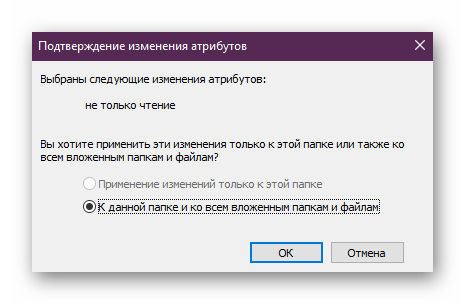 введите firefox.exe -p
введите firefox.exe -p
Попробуйте удалить таким образом, затем создайте новый профиль
кор-эль
- 10 ведущих участников
- Модератор
Выбранное решение
Выполните чистую переустановку текущей версии Firefox и удалите папку программы Firefox перед установкой новой копии текущей версии Firefox.
- загрузите установщик Firefox и сохраните файл на рабочем столе
*https://www.mozilla.org/en-US/firefox/all/#product-desktop-release
Если возможно, удалите текущую версию Firefox, чтобы очистить реестр Windows и настройки программного обеспечения безопасности.
- НЕ удаляйте «личные данные» при удалении текущей версии Firefox, потому что это удалит все папки профиля, и вы потеряете личные данные, такие как закладки и пароли, включая личные данные в профилях, созданных другими версиями Firefox.

Удалите папку программы Firefox перед установкой только что загруженной копии установщика Firefox.
- (64-разрядная версия Firefox) «C:\Program Files\Mozilla Firefox\»
- (32-разрядная версия Firefox) «C:\Program Files (x86)\Mozilla Firefox\»
- важно удалить папку программы Firefox, чтобы удалить все файлы и убедиться, что нет проблем с файлами, которые остались после удаления
Ваши личные данные, такие как закладки, хранятся в папке профиля Firefox, поэтому вы не потеряете личные данные при переустановке или обновлении Firefox, но НЕ удаляйте личные данные при удалении Firefox, так как это удалит весь профиль Firefox. папки, и вы потеряете свои личные данные.
Если у вас по-прежнему возникают проблемы, вы можете создать новый профиль в качестве быстрой проверки, чтобы узнать, не вызывает ли проблему ваш текущий профиль.
- https://support.mozilla.org/en-US/kb/profiles-where-firefox-stores-user-data
- https://support.
 mozilla.org/en-US/kb/back-and-restore-information-firefox-profiles
mozilla.org/en-US/kb/back-and-restore-information-firefox-profiles
Переустановите Firefox
- https://support.mozilla.org/en-US/kb/troubleshoot-and-diagnose-firefox-problems
Firefox не открывается в Windows 7. | Форум поддержки Firefox
Эта тема была заархивирована.
Пожалуйста, задайте новый вопрос, если вам нужна помощь.
дикий4хамми
Firefox перестал работать на моем компьютере. Я удалил и переустановил 3 раза, и он не загружается. Многие статьи в Интернете советуют мне очищать файлы cookie и т. д., но я ничего не могу сделать, если программа не загружается. Он даже не отображается как загруженный в моем диспетчере задач Windows. Пожалуйста, порекомендуйте.
Пожалуйста, порекомендуйте.
Firefox перестал работать на моем компьютере. Я удалил и переустановил 3 раза, и он не загружается. Многие статьи в Интернете советуют мне очищать файлы cookie и т. д., но я ничего не могу сделать, если программа не загружается. Он даже не отображается как загруженный в моем диспетчере задач Windows. Пожалуйста, порекомендуйте.
Выбранное решение
Все ответы (14)
ФредМакД
Есть ли сообщения при вызове Firefox?
Запустите Firefox в безопасном режиме , удерживая клавишу
а затем запустите Firefox. Проблема все еще существует?
Запустите компьютер в безопасном режиме. Затем запустите Фаерфокс. Попробуйте Безопасные веб-сайты .
Затем запустите Фаерфокс. Попробуйте Безопасные веб-сайты .
Запуск компьютера в безопасном режиме; Бесплатная онлайн-энциклопедия
дикий4хамми
Владелец вопроса
Мне удалось запустить Firefox только тогда, когда я запустил свой компьютер в безопасном режиме. Он не открывается, когда я удерживаю Shift + значок Firefox. Как только я открою Firefox в безопасном режиме компьютера, что мне сделать, чтобы он открылся в обычном режиме?
Спасибо!
ФредМакД
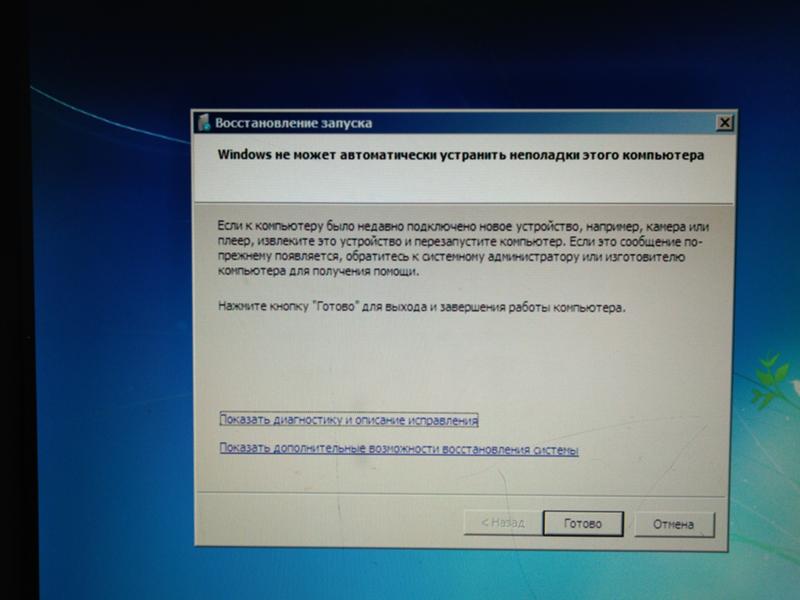 2014 09:22
2014 09:22
Значит, что-то на вашем компьютере блокирует Firefox.
- 1
Некоторые проблемы возникают при установке программы безопасности в Интернете
доверять предыдущей версии Firefox, но больше не распознает ваш
обновленная версия как доверенная. Теперь как решить проблему: Разрешить
Firefox для повторного подключения к Интернету;
- Убедитесь, что ваше программное обеспечение для обеспечения безопасности в Интернете обновлено (т. е. вы используете последнюю версию).
- Удалите Firefox из списка доверенных или признанных программ вашей программы. Подробные инструкции см.
Настройте брандмауэры, чтобы Firefox мог получить доступ в Интернет. {веб-ссылка}
- 2
Также проверьте программы, которые стоят на вашем компьютере
Windows: Пуск > Панель управления > Удаление программ.
Mac: Откройте папку «Приложения».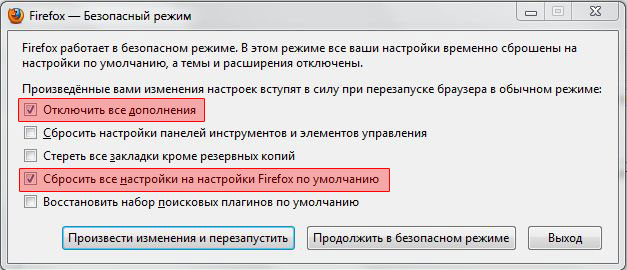
Linux: Проверьте руководство пользователя.
Перейти по списку. Если вы найдете что-то, что вы не
узнай, что это такое, воспользуйся поиском в Интернете.
Устранение неполадок Firefox, вызванных вредоносным ПО {веб-ссылка}
Изменено
дикий4хамми
Владелец вопроса
Я полностью отключил брандмауэр, но Firefox по-прежнему не запускается. Я перезагрузил компьютер в безопасном режиме (поскольку Firefox запускается в безопасном режиме) и отключил все надстройки. Все еще не работает. Я использовал CCleaner, Advanced System Care 7 и SuperAntiSpyware в дополнение к McAfee для сканирования и удаления шпионских и вредоносных программ. Хм….
Хм….
ФредМакД
Я обратился за дополнительной помощью по этому вопросу. Я хотел бы, чтобы вы попробовали больше вещей.
Я хочу, чтобы вы отключили все свои защитные программы всего на минуту.
Затем попробуйте Firefox в обычном режиме. Если вы беспокоитесь, отключите / выключите
модем.
гайги
Можно ли открыть Firefox с папкой профиля?
- В меню «Пуск» введите:
cmd.exe
- нажмите Enter
- Скопируйте это ниже и вставьте в черное окно с курсором:
«C:\Program Files (x86)\Mozilla Firefox\firefox. exe» -p
exe» -p
- Менеджер профилей должен появиться
- Создайте новый профиль, не повезло?
Изменено
дикий4хамми
Владелец вопроса
Выбранное решение
Итак, Firefox снова работает! Что я сделал, так это удалил Chrome! Я также удалил FFox, а затем перезагрузил компьютер. Прежде чем снова установить Chrome, я скачал FFox, и она уже мурлычет! Я переустановил Chrome, и до сих пор не было никаких проблем (и никогда не было раньше). Единственная причина, по которой я решил удалить Chrome, заключалась в сообщении об ошибке, которое я получил, когда ввел приглашение в cmd, как было предложено @guigs2.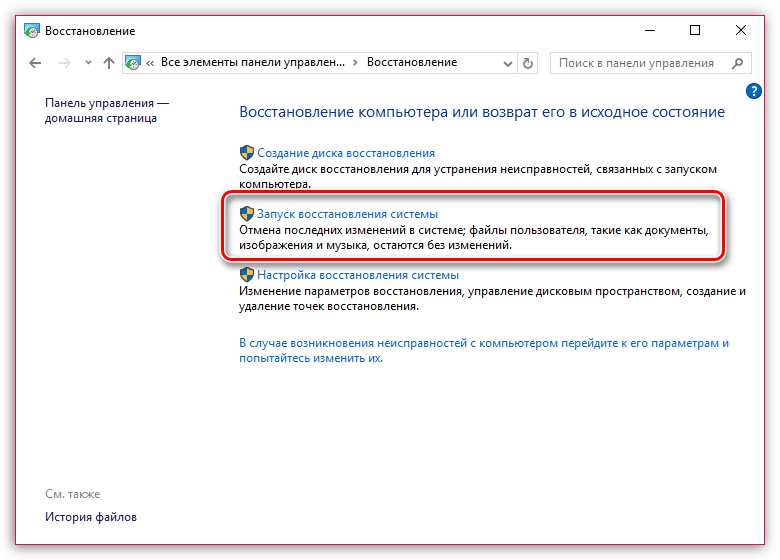
Еще раз спасибо и удачного серфинга!
ФредМакД
Это была очень хорошая работа с вашей стороны, молодец!
Пожалуйста, отметьте свое последнее сообщение как Решенная проблема , чтобы другие знали.
guigs2 Это встречалось раньше?
гайги
Wild4hummies да, отлично!
Ошибка синтаксического анализа XML предполагает, что что-то в программе повреждено.
Этот конкретный файл: chrome://mozapps/content/profile/profileSelection. xul
xul
Я нашел одну ссылку на него в коде здесь: http://dxr.mozilla.org/mozilla-centra…/nsAppRunner.cpp
И что происходит в этой строке, так это вызов менеджера профилей, и что в этой строке кода или в профиле есть ошибка, я не совсем уверен.
Если вам интересно, вы можете прочитать код, вставив его в URL:
вид-источник: chrome://mozapps/content/profile/profileSelection.xul
дикий4хамми
Владелец вопроса
Firefox снова не работает. Это работало, пока я удалял Chrome, но Chrome снова установлен. Что в Chrome может быть причиной того, что FFox не открывается?
кор-эль
- 10 ведущих участников
- Модератор
 16.2014 12:42
16.2014 12:42
Firefox использует протокол «chrome://» для доступа к собственным внутренним файлам, а также для доступа к файлам из расширений, так что это не имеет ничего общего с Google Chrome.
- https://developer.mozilla.org/en/Chrome
дикий4хамми
Владелец вопроса
Спасибо за отзыв @cor-el. Какие-либо предложения?
гайги
Если вы загрузите установочную заглушку для самой последней версии Firefox, она будет установлена поверх существующих профилей.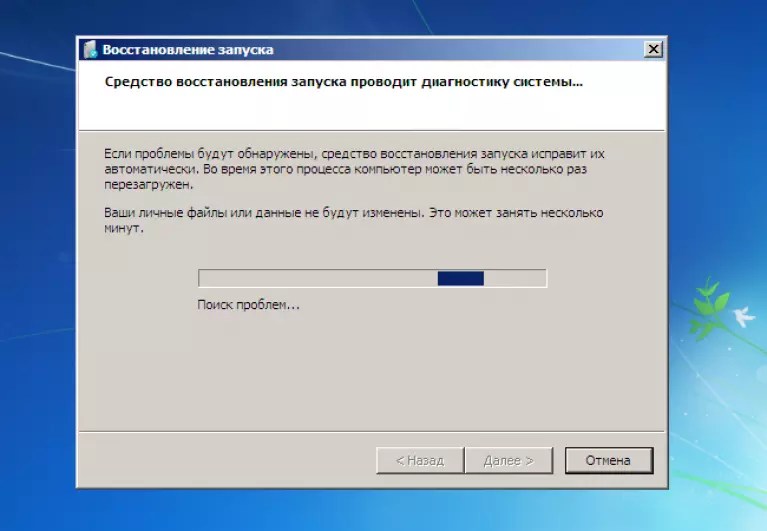
 В диалоговом окне пропишите команду:
В диалоговом окне пропишите команду:




 mozilla.org/en-US/kb/back-and-restore-information-firefox-profiles
mozilla.org/en-US/kb/back-and-restore-information-firefox-profiles